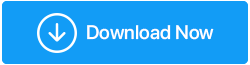Fix – Probleme mit Mausdoppelklicks unter Windows 10
Veröffentlicht: 2021-04-27Verhält sich Ihre Maus komisch? Führt es eine Doppelklick-Aktion aus, obwohl Sie die Maustaste einmal gedrückt haben? Keine Sorge, wir sind hier mit einer Anleitung zur Fehlerbehebung, die die besten Korrekturen zur Behebung von Mausdoppelklick-Problemen auflistet.
Sicher, die Maus erleichtert unsere Arbeit und wir erledigen damit fast alle Aufgaben am PC. Aber wenn der einzelne Mausklick zweimal registriert wird, werden die Dinge kompliziert und einfache Aktionen wie das Ziehen einer Datei, das Öffnen des Kontextmenüs und andere werden umständlich.
Wir wissen, wie es sich anfühlt, da ich beobachtet habe, dass viele Windows-Benutzer mit diesem Problem konfrontiert waren. Glücklicherweise gibt es eine Lösung für das Problem mit dem Mausdoppelklick. Um alles über sie zu erfahren, bleiben Sie in Verbindung und lesen Sie den Beitrag bis zum Ende.
Ursachen für Mausdoppelklick-Problem – Windows 10
- Hardwareproblem
- Treiberprobleme
- Mauseinstellungen
- Lose Feder
- Gesammelte statische Aufladung
Die beste und einfachste Methode zum Beheben von Mausdoppelklickproblemen (empfohlen)
Wenn Sie keine Zeit oder Geduld haben, alle Korrekturen zu lesen und das Mausdoppelklickproblem zu beheben. Probieren Sie Smart Driver Care aus, die beste Möglichkeit, Maustreiber zu aktualisieren und das Problem zu beheben. Es ist eine vollautomatische Möglichkeit, veraltete Treiber zu aktualisieren und treiberbezogene Probleme zu beheben. Um diesen besten Treiber-Updater herunterzuladen und zu verwenden, klicken Sie auf den Link unten.
Lesen Sie weiter, um mehr über dieses Tool und seine Verwendung zu erfahren.
Warum habe ich Probleme beim Doppelklicken mit der Maus?
Nun, es gibt mehrere Gründe für das Maus-Doppelklick-Problem wie –
- Entladene Batterie
- Falsch konfigurierte Mauseinstellungen
- Schmutzige Maus
Die häufigsten davon sind fehlende, beschädigte oder veraltete Maustreiber. Das bedeutet, dass Sie den Maustreiber aktualisieren müssen. Vor diesem Hintergrund werden wir hier die besten Möglichkeiten zur Lösung des Mausdoppelklickproblems auflisten.
Beste Möglichkeiten, das Problem mit Mausdoppelklicks zu beheben – Windows 10
Inhaltsverzeichnis
- Lösung 1 – Konfigurieren Sie die Doppelklickgeschwindigkeit der Maus neu
- Lösung 2 – Älteren Treiber zurücksetzen
- Lösung 3 – Aktualisieren Sie den Treiber mit Software von Drittanbietern wie Smart Driver Care
- Lösung 4 – Deaktivieren Sie Enhance pointer precision
- Lösung 5 – Installieren Sie das neueste Windows-Update
Lösung 1 – Konfigurieren Sie die Doppelklickgeschwindigkeit der Maus neu
Wenn die Mausklickgeschwindigkeit entweder zu langsam oder zu schnell eingestellt ist, tritt das Mausdoppelklickproblem auf. Daher müssen wir die Mausgeschwindigkeit zurücksetzen und das Doppelklickproblem mit der Maus unter Windows 10 beheben. Führen Sie dazu die folgenden Schritte aus:
1. Drücken Sie Windows + R, um das Ausführen-Fenster zu öffnen.
2. Geben Sie Steuerung > Ok ein
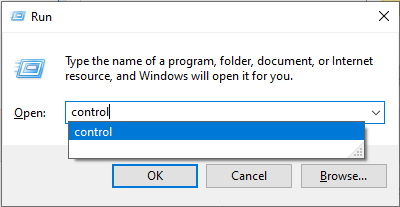
3. Dadurch wird das Fenster Systemsteuerung geöffnet. Klicken Sie auf den Abwärtspfeil neben Anzeigen nach und wählen Sie Große Symbole aus.
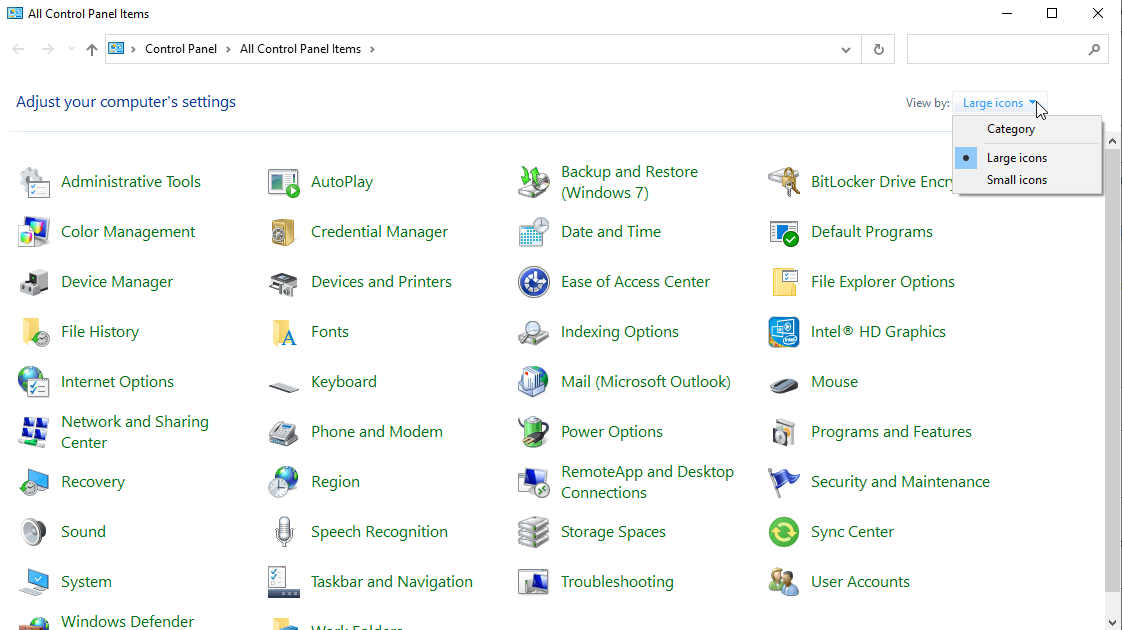
4. Doppelklicken Sie auf die Option Maus.
5. Dies öffnet ein neues Fenster. Klicken Sie auf die Registerkarte Schaltflächen, ziehen Sie den Schieberegler auf einen normalen Bereich unter Doppelklickgeschwindigkeit.
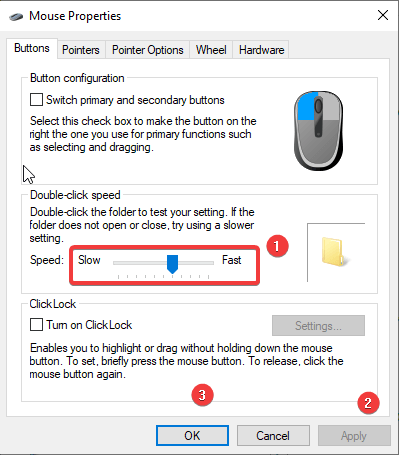
6. Klicken Sie auf Übernehmen > Ok
7. Verlassen Sie das Fenster und versuchen Sie dann, die Maus zu verwenden. Der Einzelklick funktioniert jetzt ordnungsgemäß.
Falls das Problem weiterhin besteht, versuchen Sie, den Schieberegler noch einmal zu bewegen. Wenn dies nicht funktioniert, fahren Sie mit dem nächsten Schritt fort.
Lösung 2 – Älteren Treiber zurücksetzen
Windows-Updates werden installiert, um Sicherheitslücken zu beheben und die neuesten Funktionen hinzuzufügen, aber manchmal verursacht es Probleme mit Mausdoppelklicks. In solchen Fällen müssen wir den Treiber zurücksetzen, um das Problem zu beheben. Führen Sie dazu die folgenden Schritte aus:
1. Drücken Sie Windows + R, um das Ausführen-Fenster zu öffnen
2. Geben Sie devmgmt.msc > Ok ein
3. Navigieren Sie zum Maus- oder Touchpad-Treiber > wählen Sie ihn aus > klicken Sie mit der rechten Maustaste auf Eigenschaften.
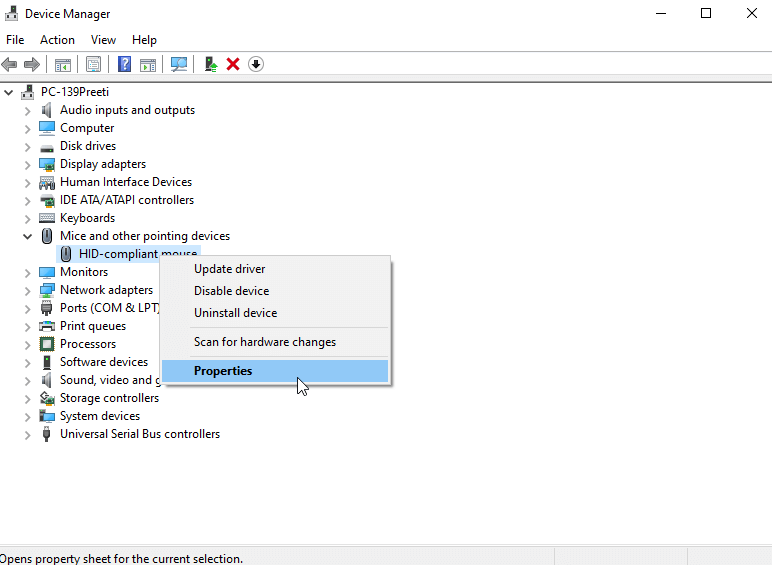
4. Klicken Sie danach auf die Registerkarte Treiber und dann auf die Option Treiber zurücksetzen.

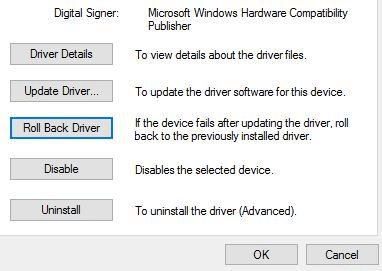
5. Warten Sie, bis der Vorgang abgeschlossen ist.
6. Starten Sie den PC neu und versuchen Sie dann, die Maus zu verwenden. Dies sollte das Problem mit dem Doppelklicken mit der Maus beheben.
Lösung 3 – Aktualisieren Sie den Treiber mit Software von Drittanbietern wie Smart Driver Care
Wenn die oben genannten Schritte nicht geholfen haben und Sie immer noch Probleme beim Doppelklicken mit der Maus haben, versuchen Sie, den Treiber mit dem besten Treiber-Updater zu aktualisieren. Befolgen Sie dazu die Schritte.
1. Laden Sie Smart Driver Care herunter und installieren Sie es
Sie können Smart Driver Care hier herunterladen.
2. Führen Sie das Tool aus, um Windows nach veralteten Treibern zu durchsuchen
3. Klicken Sie auf Jetzt scannen, um nach fehlerhaften Treibern zu suchen, und warten Sie, bis der Scan abgeschlossen ist.
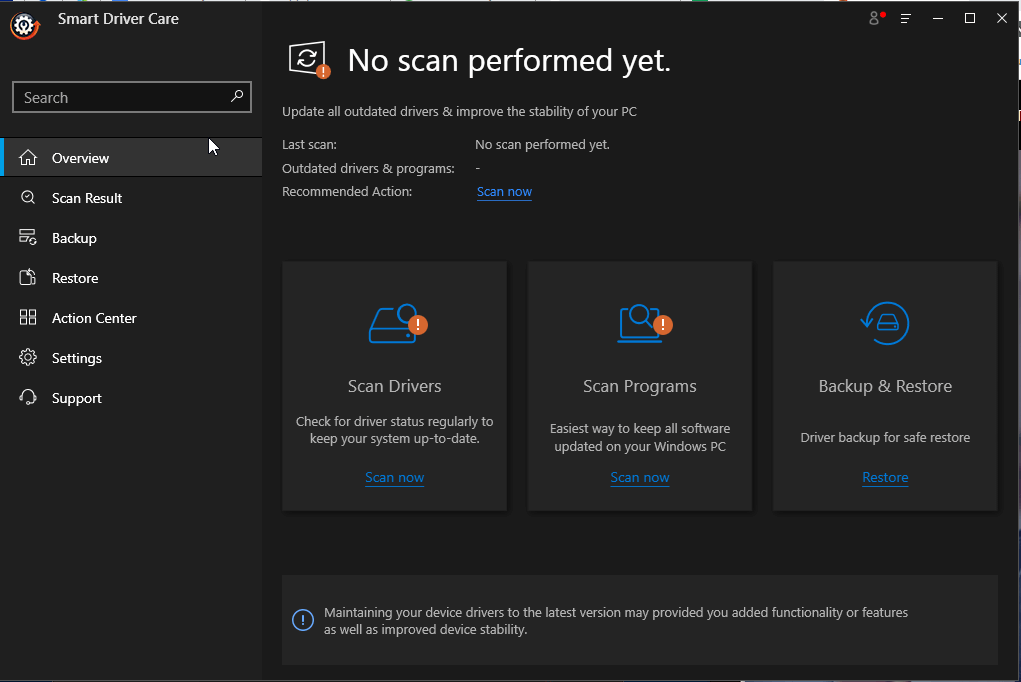
4. Klicken Sie anschließend neben dem Maustreiber auf Treiber aktualisieren und aktualisieren Sie die problematischen Treiber.
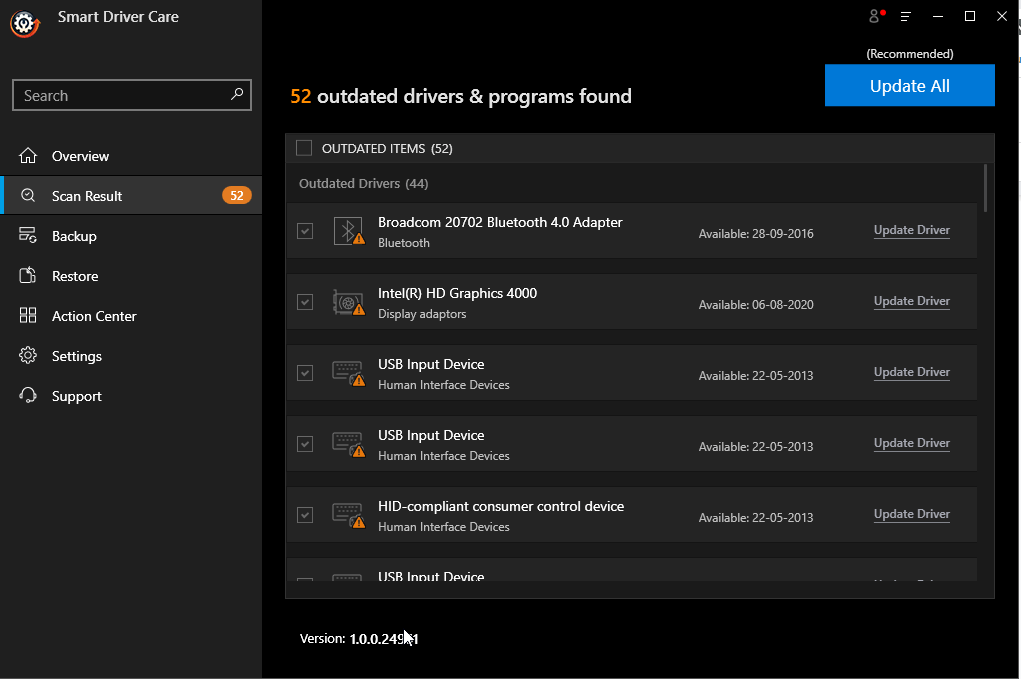
Hinweis : Mit der Testversion des Produkts können Sie die einzelnen Treiber aktualisieren. Wenn Sie jedoch die Pro-Version haben, können Sie alle veralteten Treiber auf einmal aktualisieren, indem Sie auf die Schaltfläche Alle aktualisieren klicken. Darüber hinaus wird es mit einer 60-tägigen Geld-zurück-Garantie geliefert, die dem Benutzer ausreicht, um Smart Driver Care auszuprobieren.
Zusätzlicher Tipp – Überprüfen Sie die Batterie der Maus
Wenn Sie die drahtlose Maus verwenden und das Doppelklickproblem auftreten, besteht die Möglichkeit, dass die Akkulaufzeit niedrig ist. Um sicherzustellen, dass dies nicht der Fall ist, versuchen Sie, die Batterie auszutauschen. Überprüfen Sie auch die Verbindung zwischen Maus und PC. Dies hilft, das Mausdoppelklickproblem zu beheben.
Lösung 4 – Deaktivieren Sie Enhance pointer precision
Wenn das Problem weiterhin besteht, versuchen Sie, „Zeigerpräzision verbessern“ zu deaktivieren. Führen Sie dazu die folgenden Schritte aus:
1. Drücken Sie Windows + R, um das Ausführen-Fenster zu öffnen
2. Geben Sie Steuerung > Ok ein
3. Klicken Sie auf den Abwärtspfeil neben Anzeigen nach und wählen Sie Große Symbole aus.
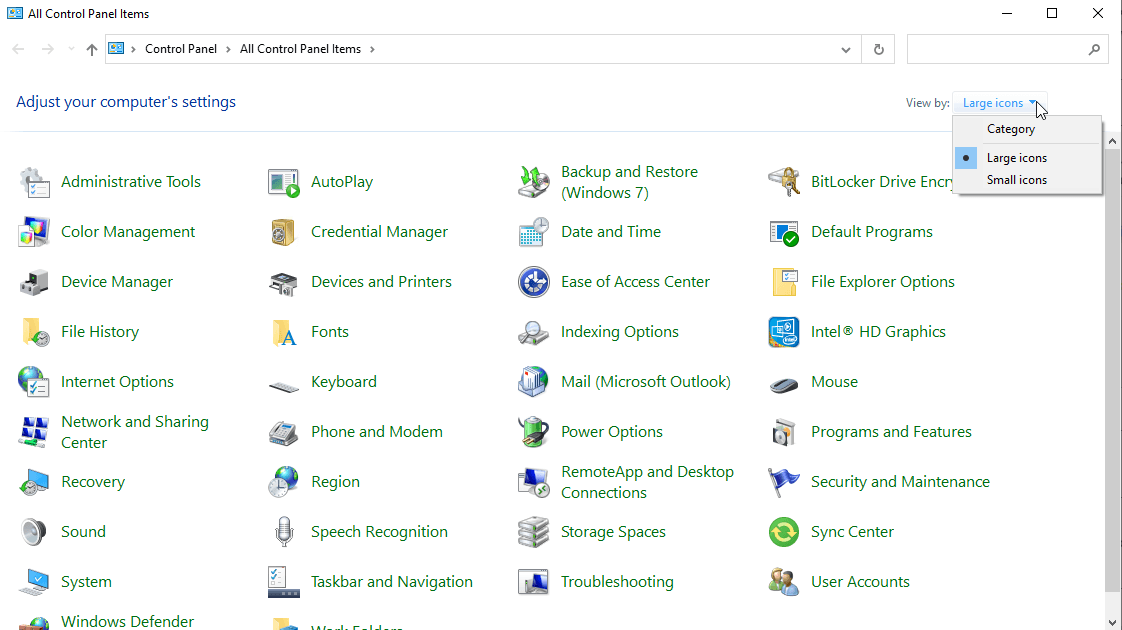
4. Doppelklicken Sie auf die Option Maus.
5. Klicken Sie auf die Registerkarte „Zeigeroptionen“ und deaktivieren Sie das Kontrollkästchen neben „Zeigerpräzision verbessern“.
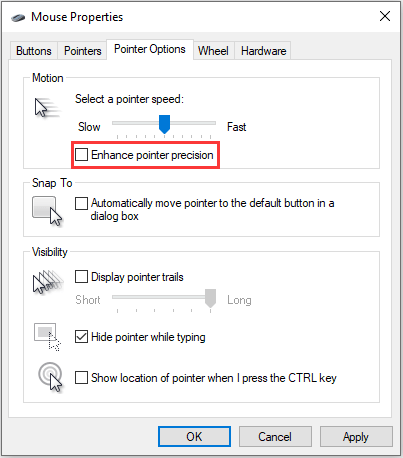
6. Übernehmen > Ok, um die Änderungen zu speichern.
7. Versuchen Sie nun, die Maus zu verwenden, der einfache Klick sollte nicht als Doppelklick funktionieren.
Lösung 5 – Installieren Sie das neueste Windows-Update
Wenn Sie eine ältere Version von Windows ausführen, kann es zu Problemen mit Mausdoppelklicks kommen. Versuchen Sie, das neueste Windows-Update zu installieren, um es zu beheben. Führen Sie dazu die folgenden Schritte aus:
1. Drücken Sie Windows + I, um das Einstellungsfenster zu öffnen
2. Klicken Sie auf Update & Sicherheit
3. Wählen Sie im linken Bereich Windows Update > Nach Updates suchen.
4. Warten Sie, bis Windows nach Updates sucht. Stellen Sie sicher, dass Sie über eine aktive Internetverbindung verfügen.
5. Wenn Updates verfügbar sind, werden Sie dazu aufgefordert. Befolgen Sie die Anweisungen auf dem Bildschirm, um sie zu installieren.
6. Starten Sie das System neu, um die Änderungen zu übernehmen.
Das Problem mit der Doppelklick-Maus sollte jetzt behoben sein.
Problem mit Mausdoppelklicks unter Windows 10 – [behoben]
Zusammenfassend haben wir in diesem Beitrag verschiedene Möglichkeiten erklärt, das Mausdoppelklickproblem unter Windows zu beheben. Wir hoffen, dass Sie das Problem lösen können, nachdem Sie die Lösungen befolgt haben. Teilen Sie uns im Kommentarbereich mit, welche Methode funktioniert hat. Um die Treiber auf dem neuesten Stand zu halten, empfehlen wir außerdem, Smart Driver Care auszuführen – das beste Dienstprogramm zur Treiberaktualisierung.
Empfohlene Lektüre:
So beheben Sie, dass der Linksklick bei der Maus nicht funktioniert
Double Finger Scroll funktioniert nicht unter Windows 10? Hier sind die Korrekturen
Fehlende oder kaputte Maus? Meistern Sie die Kunst, Windows ohne Maus zu bedienen